Spis treści
Co powoduje, że disk2s2 nie jest montowany
Próbuję zamontować zewnętrzny dysk twardy na moim Macu, ale pojawia się poniższy komunikat: Nie można zamontować dysku „disk2s2”. (błąd com.apple.DiskManagement.disenter -119930868). Nie jestem pewien, czy to problem z dyskiem zewnętrznym, czy z komputerem Mac. Czy ktoś miał podobny problem i go rozwiązał? Zespołeczności Apple
Niezależnie od tego, czy pojawia się komunikat „Nie można zamontować dysku „disk2s2”. ( com.apple.DiskManagement.disenter error 0. )” czy inne kody błędów, ten komunikat o błędzie oznacza, że system operacyjny macOS nie może podłączyć tej konkretnej partycji, aby umożliwić jej odczyt. Możliwe przyczyny tego błędu montażu dysku „disk2s2” są następujące:
- Uszkodzenie systemu plików. To najczęstsza przyczyna tego błędu, a nieoczekiwane wyłączenia lub wymuszone usunięcie systemu mogą uszkodzić delikatne struktury partycji.
- Konflikty oprogramowania. Ten błąd może występować sporadycznie po aktualizacji systemu macOS. Nowe oprogramowanie systemowe może mieć problemy z komunikacją z partycją, co może skutkować niepowodzeniem montowania dysku disk2s2.
- Uszkodzenia fizyczne. Stare dyski twarde (HDD) mogą się zużywać lub ulegać uszkodzeniu, uniemożliwiając prawidłowy montaż dysku.
- Nieprawidłowe uprawnienia lub własność. Nieprawidłowe ustawienia uprawnień na dysku mogą uniemożliwić komputerowi Mac dostęp do niego.
Przed próbą naprawy dysku disk2s2, który nie jest zamontowany na komputerze Mac, należy najpierw odzyskać ważne dane z dysku. Jeśli konieczne będzie sformatowanie dysku, dane na komputerze Mac zostaną utracone.
Odzyskiwanie danych z niezamontowanego dysku 2s2
Należy pamiętać, że dane nadal mogą być możliwe do odzyskania, jeśli utraciłeś ważne pliki z powodu tego błędu montowania. Kluczem jest natychmiastowe zaprzestanie korzystania z dysku, aby uniknąć nadpisania nowych danych.
EaseUS Data Recovery Wizard dla komputerów Mac to dobry wybór w tym konkretnym przypadku. Pobierz to narzędzie do odzyskiwania danych, jeśli chcesz rozwiązać problem z montowaniem dysku bez utraty danych.
Dzięki temu oprogramowaniu do odzyskiwania danych z dysku twardego możesz odzyskać dane w przypadku problemów z dyskiem Mac, np. gdy USB nie jest montowane na komputerze Mac lub występują podobne problemy, np. błąd com.apple.diskmanagement.disenter 49218 , błąd com.apple.DiskManagement.disenter -119930868 itp.
Sprawdź poniższy samouczek krok po kroku i odzyskaj dane z dysku Mac:
Krok 1. Przeskanuj dysk Fusion w poszukiwaniu utraconych danych
Wybierz partycję Fusion Drive, na której utraciłeś dane i pliki. Kliknij przycisk „Wyszukaj utracone pliki”. Jeśli nie wiesz, która partycja jest dyskiem Fusion Drive, kliknij tekst zakotwiczenia „Wyszukaj na dysku”, aby sprawdzić nazwę partycji.

Krok 2. Znajdź utracone pliki po skanowaniu
EaseUS Data Recovery Wizard dla komputerów Mac natychmiast przeskanuje partycję dysku Fusion i wyświetli wyniki skanowania. Pliki można filtrować według typu pliku i ścieżki.

Krok 3. Odzyskaj pliki na dysku Fusion
W wynikach skanowania wybierz plik(i), które chcesz wyświetlić. Następnie kliknij przycisk „Odzyskaj”, aby je odzyskać.

Utrata danych jest stresująca, ale odpowiednie narzędzia mogą zdziałać cuda. Czy to było pomocne? Udostępnij ten poradnik, aby pomóc innym osobom w podobnej sytuacji znaleźć rozwiązanie!
Jak naprawić błąd Maca uniemożliwiający zamontowanie dysku disk2s2
Możesz spróbować rozwiązać ten problem za pomocą narzędzi First Aid, Terminal i Erase na komputerze Mac. Oferujemy szczegółowe samouczki dla każdej z metod. Czytaj dalej, aby uzyskać więcej informacji i rozwiązać problem braku możliwości zamontowania dysku disk2s2 na komputerze Mac.
Rozwiązanie 1. Uruchom First Aid, aby naprawić disk2s2
Przed podjęciem jakichkolwiek skomplikowanych napraw, pierwszym i najłatwiejszym krokiem powinno być uruchomienie funkcji First Aid w Narzędziu dyskowym. To wbudowane narzędzie często samodzielnie naprawia drobne błędy logiczne, które mogą powodować problem „Nie można zamontować dysku 2s2”. To przydatne narzędzie do naprawy uszkodzonych dysków twardych na komputerach Mac .
Krok 1. Najprostszym sposobem uruchomienia Narzędzia dyskowego jest skorzystanie z wyszukiwania Spotlight (Cmd+spacja).
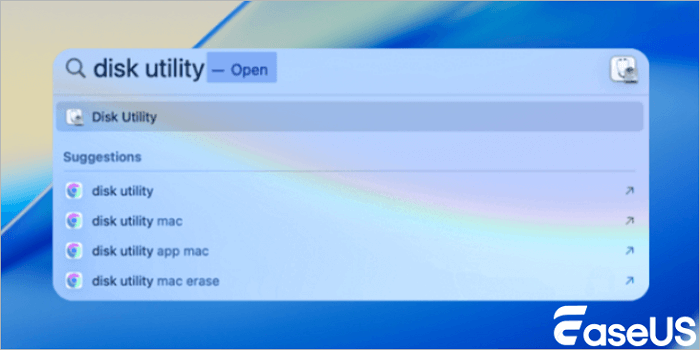
Krok 2. Musisz wybrać dysk fizyczny (np. APPLE SSD SM0256G Media), do którego należy disk2s2, a nie samą partycję wciętą.
Krok 3. Po wybraniu dysku kliknij przycisk „Pierwsza pomoc” na pasku narzędzi.
Krok 4. Kliknij przycisk Uruchom, aby potwierdzić, a następnie zaakceptuj wszystkie kolejne monity.

Poprawka 2. Wymuś montaż dysku disk2s2 w terminalu
Jeśli opcja „Pierwsza pomoc” nie pomogła, możesz spróbować zamontować dysk disk2s2 w terminalu. Ta metoda próbuje ręcznie uruchomić proces montowania, co może rozwiązać drobne problemy. Upewnij się tylko, że wpisujesz poprawne polecenie.
Krok 1. Uruchom Terminal w taki sam sposób, w jaki uruchamiasz Narzędzie dyskowe, używając narzędzia Spotlight.
Krok 2. Wpisz polecenie diskutil list i naciśnij Enter. To polecenie wyświetli listę wszystkich dysków i partycji. Przejrzyj ją uważnie, aby potwierdzić dokładny identyfikator problematycznego woluminu (powinien być wymieniony jako disk2s2).
Krok 3. Wpisz sudo diskutil mountDisk /dev/disk2s2 i naciśnij Enter.
Możesz również skorzystać z tej metody, jeśli dysk disk0s2 nie jest zamontowany . Jeśli ta metoda nie działa i pojawiają się komunikaty o błędach terminala, takie jak „Nie udało się zamontować”, wypróbuj ostateczną poprawkę.
Poprawka 3. Sformatuj ponownie dysk disk2s2 w Narzędziu dyskowym
Należy pamiętać, że ten proces usunie wszystkie pliki z partycji disk2s2. Kontynuuj tę naprawę tylko wtedy, gdy zaakceptowałeś utratę danych lub udało Ci się odzyskać pliki za pomocą narzędzia takiego jak EaseUS Data Recovery Wizard dla komputerów Mac.
Jeśli jesteś gotowy na sformatowanie dysku, wykonaj poniższe kroki w Narzędziu dyskowym:
Krok 1. Otwórz Narzędzia dyskowe i na pasku bocznym wybierz nadrzędny dysk fizyczny zawierający niezamontowaną partycję disk2s2. Nie wybieraj wciętej partycji disk2s2, jeśli się pojawi.
Krok 2. Kliknij przycisk Wymaż na pasku narzędzi.

Krok 3. Teraz możesz Nadaj dyskowi nową nazwę i wybierz APFS lub Mac OS Extended (Journaled). Schemat powinien pozostać mapą partycji GUID. Kliknij „Wymaż”, aby potwierdzić operację.
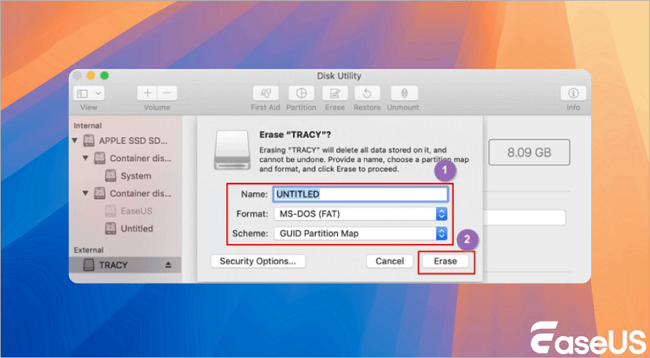
EaseUS może okazać się pomocny, jeśli chcesz odzyskać sformatowany dysk twardy na komputerze Mac . Możesz udostępnić wszystkie trzy rozwiązania w mediach społecznościowych, aby pomóc większej liczbie czytelników rozwiązać problem z niemontowaniem dysku disk2s2.
Streszczenie
Błąd disk2s2 często można naprawić bez utraty plików, więc nie trać nadziei. Jaki jest najważniejszy nawyk na przyszłość? Regularnie twórz kopie zapasowe za pomocą Time Machine lub usługi chmurowej, takiej jak iCloud czy Google Drive. Dobra kopia zapasowa zamienia potencjalną katastrofę w drobną niedogodność.
Najczęściej zadawane pytania dotyczące dysku disk2s2 niezamontowanego
Jeśli masz więcej pytań na temat błędu „Nie można zamontować dysku disk2s2”, zapoznaj się z poniższymi często zadawanymi pytaniami, aby dowiedzieć się więcej:
1. Jak naprawić błąd „Nie można zamontować dysku 2s2” po wymazaniu?
Po wymazaniu dysku disk2s2 ten błąd często występuje, jeśli format lub schemat partycji są niezgodne. Otwórz „Narzędzie dyskowe” i ponownie sformatuj dysk. Tym razem wybierz format APFS ze schematem mapy partycji GUID. Spowoduje to poprawne odtworzenie partycji i umożliwi jej prawidłowe zamontowanie na komputerze Mac.
2. Jak naprawić błąd „Nie można zamontować lokalizacji — nie można zamontować pliku”?
Ten błąd zazwyczaj wskazuje na uszkodzenie systemu plików. Najpierw uruchom First Aid w Narzędziu dyskowym, aby spróbować naprawić. Jeśli to się nie powiedzie, użyj terminala z poleceniem diskutil mountDisk force /dev/disk2s2. Jeśli problem będzie się powtarzał, wykonaj kopię zapasową danych (jeśli to możliwe) i sformatuj dysk, aby rozwiązać podstawowe błędy strukturalne.
3. Dlaczego mojego urządzenia disk2s2 nie da się odczytać?
Jeśli urządzenie disk2s2 nie jest czytelne na komputerze Mac, istnieje wiele możliwych przyczyn. W większości przypadków dysk dis2s2 może być uszkodzony (uszkodzony system plików). Możesz spróbować rozwiązać ten błąd, uruchamiając narzędzie First Aid w Narzędziu dyskowym lub formatując dysk do prawidłowego systemu plików.
Powiązane artykuły
-
Automatyczne zapisywanie stron Mac | Funkcja odzyskiwania niezapisanych dokumentów na stronach
![author icon]() Arek/2024/01/21
Arek/2024/01/21
-
Przywróć pulpit Mac z iCloud: szybko odzyskaj foldery i pliki na pulpicie!
![author icon]() Arek/2024/07/28
Arek/2024/07/28
-
Jak uzyskać dostęp do kopii zapasowych Time Machine na komputerze Mac i przywrócić dane
![author icon]() Arek/2024/02/20
Arek/2024/02/20
-
Jak cofnąć zmiany w programie Excel po zapisaniu i zamknięciu na 4 sposoby
![author icon]() Arek/2023/08/28
Arek/2023/08/28
